AmazonのKindleをPCで読める「Kindle for PC」というアプリがありますが、別のAmazonアカウントに切り替えたい場合があります。
そのAmazonの「Kindle for PC」でのアカウントの切り替え方法を紹介します。
Kindle for PCのアカウントの切り替え方法
2018年3月時点では複数のアカウントでKindle for PCを使用する事ができません。
またKindle for PCアプリ内でアカウントを切り替えする事はできません。
別のアカウントで使用したい場合は一度サインアウトする必要があります。
Kindle for PCでサインアウトする方法はツールのオプションから行います。
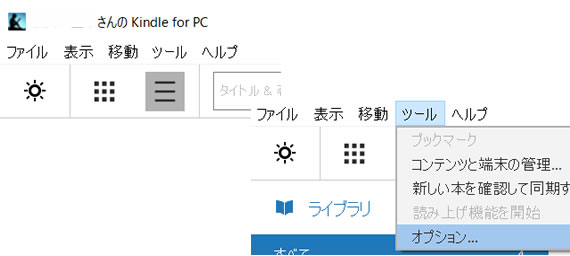
Kindleメニューのツール→オプションを選択して
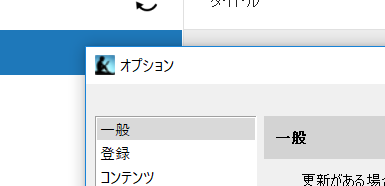
オプションメニューから「登録」を選択します。
登録画面には現在登録されているAmazonのアカウントが表示されます。
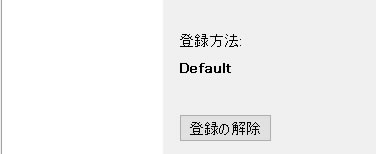
画面の中にある「登録の解除」をクリックすると
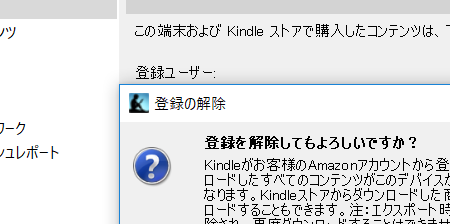
ダウンロード削除に同意にチェックして「登録解除」をクリックするとAmazonアカウントが解除され、サインアウトできます。
パソコンにダウンロードしたKindleのデータが全て削除されるので注意が必要です。

サインアウト、登録が解除されると「登録されていません」と表示されます。
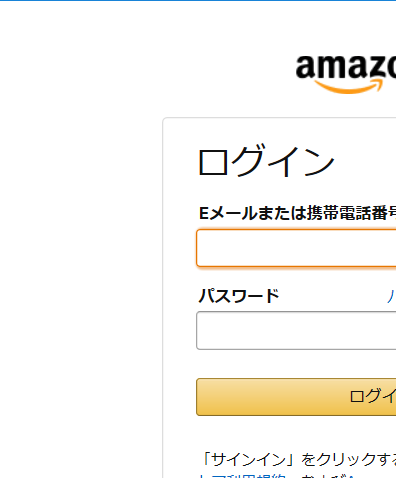
あとは別のアカウントでログインすればアカウントの切り替えは完了です。